So erhalten Sie Schlafenszeit-Benachrichtigungen basierend auf der Zeit, zu der Sie aufwachen müssen

So erhalten Sie Schlafenszeit-Benachrichtigungen basierend auf der Zeit, zu der Sie aufwachen müssen
Sie möchten mit Ihrem Freund sprechen, der an das riesige LAN in Ihrem Büro angeschlossen ist, oder einfach über das Internet telefonieren, möchten aber kein Skype installieren, sich nicht registrieren, auf eine Bestätigung warten usw. Welche anderen Methoden stehen Ihnen zur Verfügung? Natürlich gibt es unzählige VoIP-Programme, aber gibt es nicht eine Software, die eine schnelle und unkomplizierte Verbindung zwischen zwei Computern ermöglicht?
TinyTalk ist ein kleines IP-zu-IP-Sprachkommunikationstool, mit dem Nutzer schnell eine Verbindung zwischen zwei Computern herstellen und so das Telefonieren deutlich vereinfachen können. Sobald das Tool gestartet wird, lauscht es automatisch auf eingehende Verbindungen. So funktioniert es: Auf beiden Computern muss das Tool laufen. Wer eine Verbindung herstellen möchte, gibt die korrekte IP-Adresse des anderen Computers ein und klickt auf „Verbinden“.
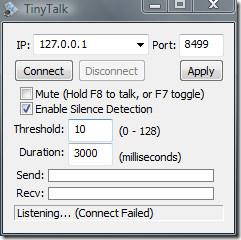
Sobald die Verbindung hergestellt ist, können Sie sofort und unkompliziert mit Ihrem Freund oder Kollegen sprechen. Mit nur einer Eingabe und zwei Klicks lässt sich eine einfache Verbindung zwischen zwei Computern herstellen. Kurz gesagt: Mit diesem Tool ist die sofortige Sprachverbindung zwischen zwei Computern ein Kinderspiel.
Es sind zwei Versionen dieses Tools verfügbar: eine Installations- und eine ausführbare Version. Ich habe die ausführbare Version getestet, da sie portabel ist und offensichtlich keine Installation erfordert.
Es funktioniert unter Windows 2000, Windows XP, Windows 2003 Server, Windows Vista und Windows 7. Viel Spaß!
So erhalten Sie Schlafenszeit-Benachrichtigungen basierend auf der Zeit, zu der Sie aufwachen müssen
So schalten Sie Ihren Computer über Ihr Telefon aus
Windows Update arbeitet grundsätzlich in Verbindung mit der Registrierung und verschiedenen DLL-, OCX- und AX-Dateien. Falls diese Dateien beschädigt werden, sind die meisten Funktionen von
Neue Systemschutz-Suiten schießen in letzter Zeit wie Pilze aus dem Boden, alle bringen eine weitere Antiviren-/Spam-Erkennungslösung mit sich, und wenn Sie Glück haben
Erfahren Sie, wie Sie Bluetooth unter Windows 10/11 aktivieren. Bluetooth muss aktiviert sein, damit Ihre Bluetooth-Geräte ordnungsgemäß funktionieren. Keine Sorge, es ist ganz einfach!
Zuvor haben wir NitroPDF getestet, einen netten PDF-Reader, der es dem Benutzer auch ermöglicht, Dokumente in PDF-Dateien zu konvertieren, mit Optionen wie Zusammenführen und Aufteilen der PDF
Haben Sie schon einmal ein Dokument oder eine Textdatei mit redundanten, unbrauchbaren Zeichen erhalten? Enthält der Text viele Sternchen, Bindestriche, Leerzeichen usw.?
So viele Leute haben nach dem kleinen rechteckigen Google-Symbol neben Windows 7 Start Orb auf meiner Taskleiste gefragt, dass ich mich endlich entschlossen habe, dies zu veröffentlichen
uTorrent ist mit Abstand der beliebteste Desktop-Client zum Herunterladen von Torrents. Obwohl es bei mir unter Windows 7 einwandfrei funktioniert, haben einige Leute
Jeder muss bei der Arbeit am Computer häufig Pausen einlegen. Wenn Sie keine Pausen machen, besteht eine große Chance, dass Ihre Augen aufspringen (okay, nicht aufspringen).







